เมื่อคุณต้องการ เพิ่มพื้นที่ว่างบน iOS ของคุณ อุปกรณ์ สถานที่แรกที่ต้องดูคือแอปรูปภาพ แต่คุณไม่จำเป็นต้องวางแผนที่ซับซ้อนใดๆ เพื่อลบภาพออกจากโทรศัพท์ของคุณเพื่อนำไปจอดไว้ที่อื่น ไม่ใช่หากคุณกำลังใช้ ไลบรารีรูปภาพ iCloud. การควบคุมที่ไม่ชัดเจนในการตั้งค่ารูปภาพที่เรียกว่า เพิ่มประสิทธิภาพการจัดเก็บข้อมูล iPhone เก็บเฉพาะภาพขนาดย่อ ไม่ใช่รูปภาพและวิดีโอต้นฉบับของคุณ ช่วยให้คุณประหยัดพื้นที่ในขณะที่ยังคงเข้าถึงรูปภาพของคุณได้ ตราบใดที่คุณมีพื้นที่เพียงพอบน iCloud เพื่อจัดเก็บต้นฉบับ คุณสามารถเก็บรูปภาพและวิดีโอได้มากเท่าที่คุณต้องการโดยไม่ต้องใช้มือถือจนเต็ม
วิดีโอแนะนำ
ง่าย
5 นาที
แอปเปิ้ลไอโฟน
iCloud Photo Library ของ Apple นั้นมีความสะดวกสบายอย่างมาก โดยจะจัดเก็บและแสดงรูปภาพของคุณบนอุปกรณ์ทุกเครื่องของคุณ หากอุปกรณ์บางเครื่องมีพื้นที่เหลือน้อย การลบรูปภาพออกจากม้วนฟิล์มจะลบทุกที่ด้วย ซึ่งไม่ใช่สิ่งที่คุณต้องการ
ตั้งค่าพื้นที่จัดเก็บรูปภาพ iCloud
แทนที่จะลบภาพ คุณสามารถประหยัดพื้นที่ที่ใช้เมื่อจัดเก็บที่ความละเอียดดั้งเดิมได้ กับ ไอโอเอส 15คุณสามารถเปิดใช้งาน เพิ่มประสิทธิภาพการจัดเก็บข้อมูล iPhone
ควบคุมในการตั้งค่ารูปภาพของคุณ ซึ่งช่วยให้ iPhone ของคุณแปลงรูปภาพความละเอียดสูงของคุณให้เป็นภาพขนาดย่อที่มีน้ำหนักเบาได้ รูปภาพต้นฉบับยังคงอยู่ใน iCloud และคุณยังสามารถสำรองข้อมูลเหล่านั้นบน Mac หรือไดรฟ์ภายนอกได้อีกด้วย การใช้การควบคุมการปรับให้เหมาะสมนี้จะทำให้คุณได้รับสิ่งที่ดีที่สุดจากทั้งสองโลก รูปภาพทั้งหมดของคุณพร้อมให้คุณดูได้ทุกที่ทุกเวลาที่คุณต้องการดู และคุณจะสามารถกอบกู้พื้นที่จัดเก็บข้อมูลของคุณได้ ต่อไปนี้เป็นวิธีการตั้งค่าขั้นตอนที่ 1: แตะ การตั้งค่า > [ชื่อของคุณ].
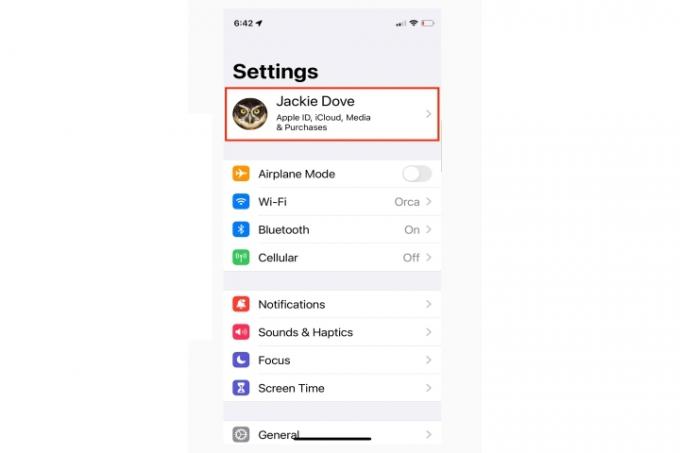
ขั้นตอนที่ 2: แตะ ไอคลาวด์ > ภาพถ่าย.

ที่เกี่ยวข้อง
- นี่เป็นเพียง 2 เหตุผลที่ฉันตื่นเต้นกับ iPhone 15 Pro
- ข้อเสนอทางโทรศัพท์ช่วงเปิดเทอมที่ดีที่สุด: รับ iPhone ใหม่ในราคาต่ำกว่า 150 ดอลลาร์
- ฉันจะโกรธมากถ้า iPhone 15 Pro ไม่ได้รับฟีเจอร์นี้
ขั้นตอนที่ 3: เปิดเครื่อง ภาพถ่ายไอคราว.
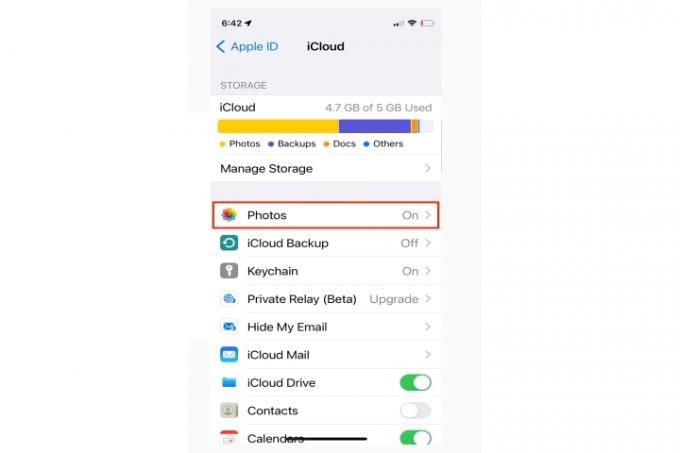
ขั้นตอนที่ 4: ตรวจสอบ เพิ่มประสิทธิภาพการจัดเก็บข้อมูล iPhone.
หากคุณตรวจสอบ ดาวน์โหลดและเก็บต้นฉบับรูปภาพทั้งหมดที่คุณถ่ายด้วย iPhone จะยังคงอยู่ในมือถือของคุณด้วยความละเอียดสูงสุด นอกจากนี้ รูปภาพใดๆ ที่คุณถ่าย จัดเก็บบน Mac ของคุณ หรือจัดเก็บไว้ใน iCloud Photo Library จะถูกดาวน์โหลดไปยัง iPhone ของคุณด้วยความละเอียดสูงเช่นกัน
เพิ่มประสิทธิภาพการจัดเก็บข้อมูล iPhone จะไม่เปลี่ยนรูปภาพของคุณเป็นรูปขนาดย่อทันที คุณสามารถเห็นภาพขนาดย่อผสมกันสลับกับภาพต้นฉบับที่มีความละเอียดสูง หากโทรศัพท์ของคุณมีหน่วยความจำเพียงพอที่จะรองรับ

พื้นที่เก็บข้อมูลในโทรศัพท์ของคุณทำงานในพื้นหลังเพื่อติดตามรูปภาพที่คุณดูล่าสุด เทียบกับปริมาณพื้นที่ที่คุณใช้สำหรับแอปและการดาวน์โหลด มันจะเก็บภาพสื่อล่าสุดหรือดูด้วยความละเอียดสูงเสมอ ปัจจัยอื่นๆ ที่เกี่ยวข้อง ได้แก่ จำนวนพื้นที่เก็บข้อมูลและหน่วยความจำที่โทรศัพท์ของคุณมี และจำนวนภาพในโทรศัพท์ของคุณ
ผู้ที่มีพื้นที่บนโทรศัพท์มากจะมีรูปภาพและวิดีโอที่มีความละเอียดสูงจัดเก็บไว้ในเครื่องมากกว่าผู้ที่มีพื้นที่น้อย ไม่ต้องกังวลกับการสูญเสียภาพที่มีความละเอียดสูงเมื่อโทรศัพท์ของคุณบีบอัดภาพเพื่อประหยัดพื้นที่ คุณสามารถเปลี่ยนรูปภาพที่บีบอัดกลับเป็นรูปแบบเริ่มต้นได้ตลอดเวลาโดยการดาวน์โหลด คุณจะเห็นการดาวน์โหลดรูปภาพที่บีบอัดแบบเรียลไทม์ เนื่องจากมีวงกลมดาวน์โหลดที่ด้านล่างขวาขณะไหลเข้ามาจาก iCloud
คำแนะนำของบรรณาธิการ
- วิธีชาร์จ iPhone ของคุณอย่างรวดเร็ว
- Apple อาจเผชิญกับปัญหาการขาดแคลน iPhone 15 “รุนแรง” จากปัญหาการผลิต รายงานกล่าว
- iPhone เพิ่งขายได้ในราคามหาศาลในการประมูล
- วิธีดาวน์โหลด iPadOS 17 เบต้าบน iPad ของคุณตอนนี้
- วิธีกำจัด Apple ID ของคนอื่นบน iPhone ของคุณ
อัพเกรดไลฟ์สไตล์ของคุณDigital Trends ช่วยให้ผู้อ่านติดตามโลกแห่งเทคโนโลยีที่เปลี่ยนแปลงไปอย่างรวดเร็วด้วยข่าวสารล่าสุด รีวิวผลิตภัณฑ์สนุกๆ บทบรรณาธิการที่เจาะลึก และการแอบดูที่ไม่ซ้ำใคร




